L'installation, l'application de correctifs et la suppression de packages logiciels sur des machines Linux est l'une des tâches courantes que chaque administrateur système doit effectuer. Voici comment démarrer avec la gestion des packages Linux dans les distributions basées sur Linux Red Hat (distros).
La gestion des packages est une méthode d'installation, de mise à jour, de suppression et de suivi des mises à jour logicielles à partir de référentiels spécifiques (dépôts) du système Linux. Les distributions Linux utilisent souvent différents outils de gestion de packages. Les distributions basées sur Red Hat utilisent RPM (Gestionnaire de packages RPM) et YUM/DNF (Yellow Dog Updater, YUM modifié/dandifié).
Mise à jour du chien jaune, modifié (YUM)
[ Note de l'éditeur :DNF ou Dandified YUM est la version par défaut mise à jour depuis Red Hat Enterprise Linux 8, CentOS 8, Fedora 22 et toutes les distributions basées sur celles-ci. Généralement, les options sont les mêmes. En savoir plus sur DNF ici. ]
YUM est le principal outil de gestion des packages pour l'installation, la mise à jour, la suppression et la gestion des packages logiciels dans Red Hat Enterprise Linux. YUM effectue la résolution des dépendances lors de l'installation, de la mise à jour et de la suppression de packages logiciels. YUM peut gérer les packages à partir de référentiels installés dans le système ou à partir de .rpm paquets. Le fichier de configuration principal pour YUM est à /etc/yum.conf , et tous les repos sont dans /etc/yum.repos.d .
[ Lire :Un guide rapide sur DNF pour les utilisateurs de yum ]
Vous pouvez en savoir plus sur l'ajout de dépôts à votre système à partir de cet article sur la façon d'ajouter un dépôt YUM d'Amy Marrich.
Il est facile de gérer les packages sous Linux avec YUM . Sur la ligne de commande, saisissez :
yum -option command
Il existe de nombreuses options et commandes disponibles à utiliser avec YUM . J'ai répertorié quelques commandes couramment utilisées pour YUM ci-dessous :
| Commande | Objectif |
| yum installer | Installe les packages spécifiés |
| supprimer | Supprime les packages spécifiés |
| rechercher | Recherche des mots-clés dans les métadonnées du package |
| infos | Description des listes |
| mettre à jour | Met à jour chaque paquet vers la dernière version |
| repoliser | Répertorie les référentiels |
| historique | Affiche ce qui s'est passé dans les transactions passées |
Les options suivantes sont couramment utilisées avec YUM :
| Options | Objectif |
| -C | S'exécute à partir du cache système |
| --sécurité | Inclut des packages qui fournissent un correctif pour un problème de sécurité |
| -y | Répond oui à toutes les questions |
| --skip-broken | Ignore les paquets causant des problèmes |
| -v | Verbeux |
L'history L'option vous donne un aperçu de ce qui s'est passé lors des transactions passées. Cela fournit des informations utiles, comme la date à laquelle la transaction s'est produite et la commande qui a été exécutée.
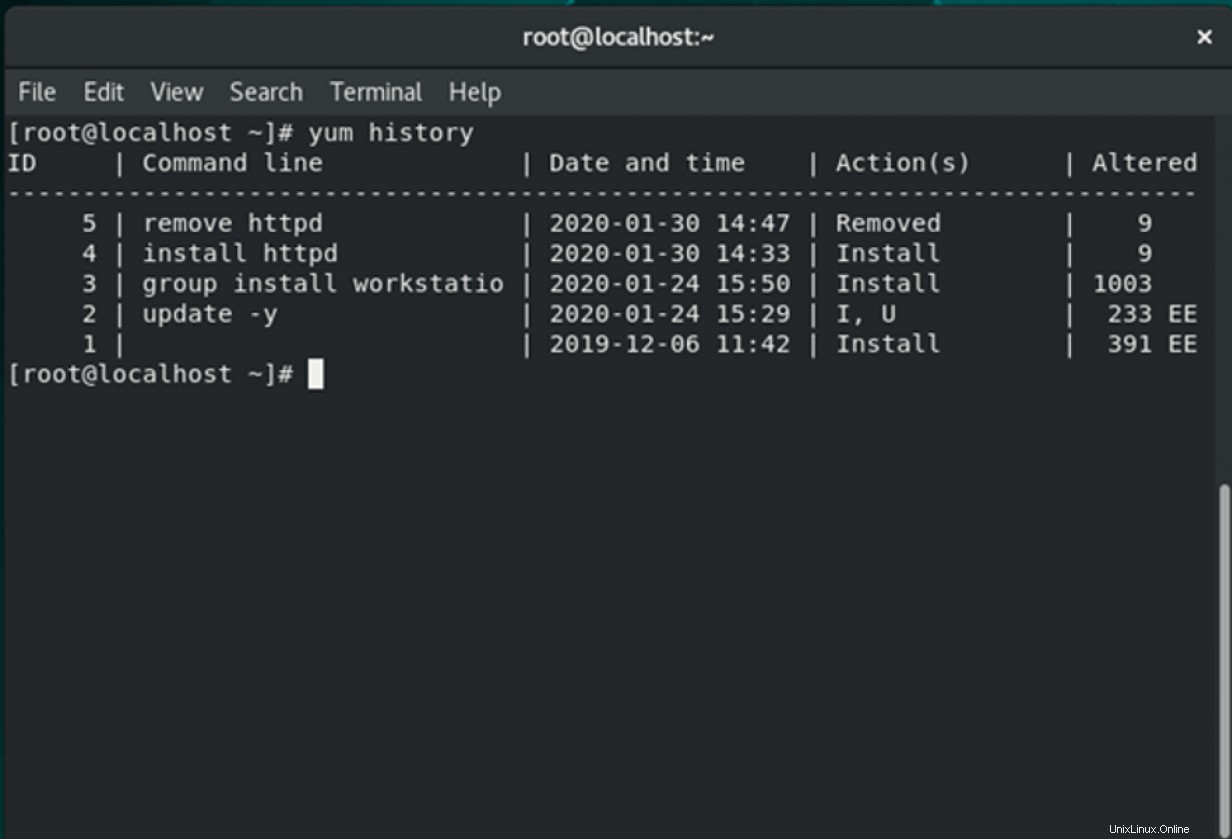
Vous pouvez annuler ou refaire certaines transactions en utilisant l'history commande. Voici un exemple d'annulation d'une transaction :
yum history undo <id>
YUM fournit de nombreuses options pour la gestion des packages. Pour des informations détaillées sur les options, consultez man yum et yum –help . Voici également un lien vers la documentation YUM.
RPM (Gestionnaire de paquets RPM)
RPM est un outil de gestion de packages populaire dans les distributions basées sur Red Hat Enterprise Linux. Utilisation de RPM , vous pouvez installer, désinstaller et interroger des packages logiciels individuels. Pourtant, il ne peut pas gérer la résolution des dépendances comme YUM . RPM vous fournit une sortie utile, y compris une liste des packages requis. Un RPM package se compose d'une archive de fichiers et de métadonnées. Les métadonnées incluent des scripts d'assistance, des attributs de fichier et des informations sur les packages.
RPM maintient une base de données des packages installés, ce qui permet des requêtes puissantes et rapides. Le RPM la base de données est dans /var/lib , et le fichier est nommé __db* .
RPM a quelques modes de base :interroger, vérifier, installer, mettre à niveau, effacer, afficher les balises de requête, afficher la configuration. Au moins un de ces modes doit être sélectionné pour effectuer les tâches de gestion des packages. Chaque mode a son propre ensemble d'options. Par exemple, le mode d'installation i a son propre ensemble d'options d'installation. Les options pour les modes se trouvent sur le RPM pages de manuel à man rpm .
Certains modes couramment utilisés sont répertoriés ci-dessous :
| Mode | Description |
| -i | Installe un paquet |
| -U | Mise à jour un package |
| -e | Efface un paquet |
| -V | Vérifie un paquet |
| -q | Interroge un package |
Voici quelques options générales couramment utilisées :
| Options générales | Objectif |
| - ? | --help | Aide à l'impression |
| --version | Imprime le numéro de version |
| -v | Imprime une sortie détaillée |
Pour installer ou mettre à jour un .rpm paquet utilisant RPM, lancez cette commande :
rpm -i package-file
rpm -U package-file
rpm -ivh package-file
Le drapeau -i est pour l'installation, U est pour la mise à niveau, v pour verbeux, h pour le hachage (cette option affiche le # comme barre de progression de l'opération). Dans cet exemple, v et h sont des drapeaux facultatifs.
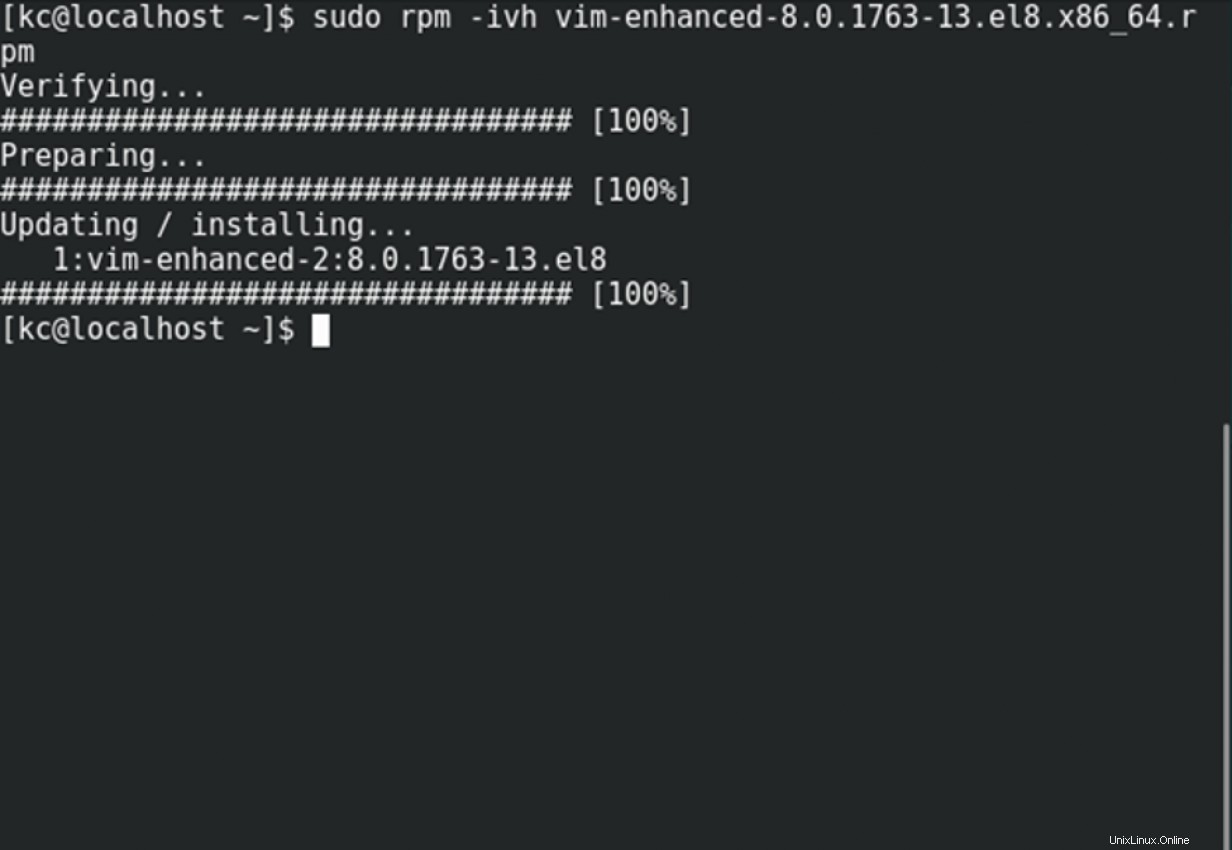
Pour rechercher un package à l'aide de RPM lancez la commande suivante :
rpm -q query-options package
rpm -qa vim-enhanced
Option a interroge tous les packages installés sur le système.
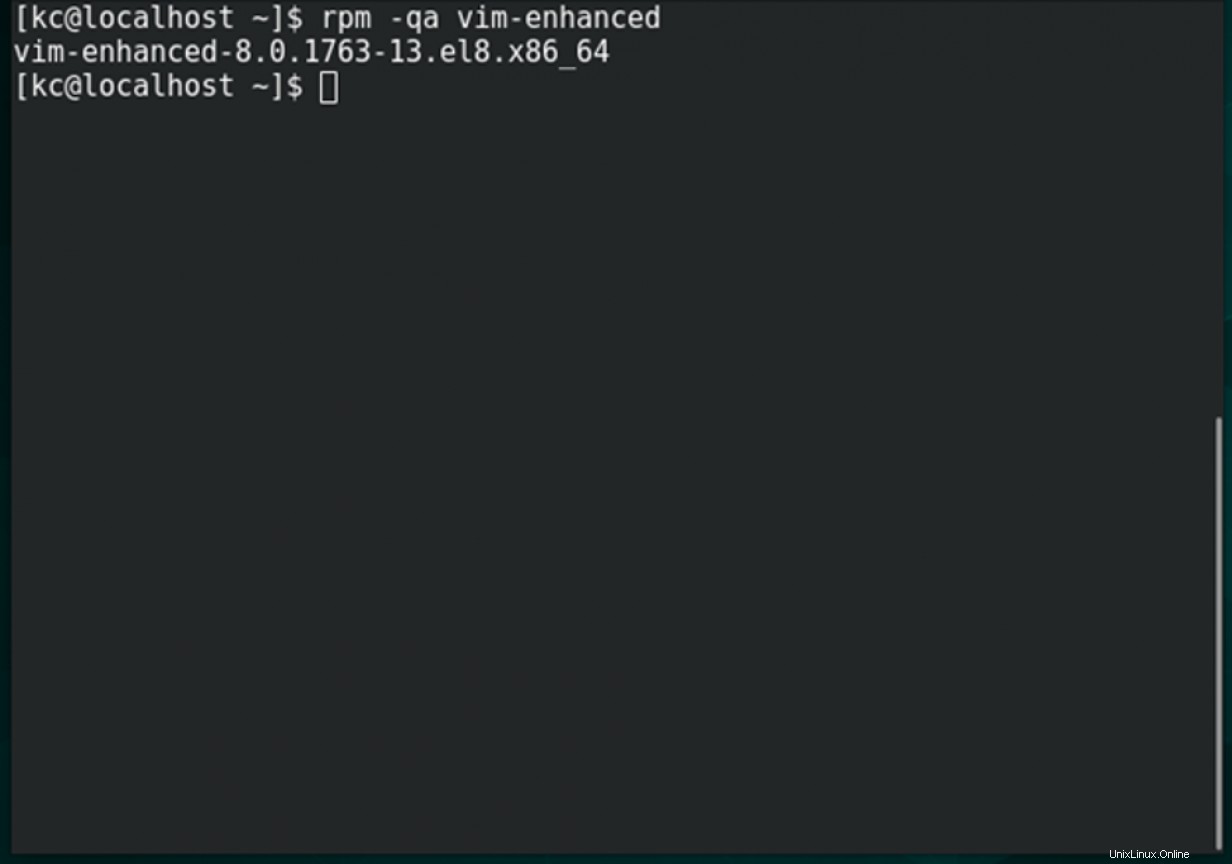
Pour effacer un package, utilisez la commande suivante :
rpm -e erase-options package-name
rpm -evh vim-enhanced 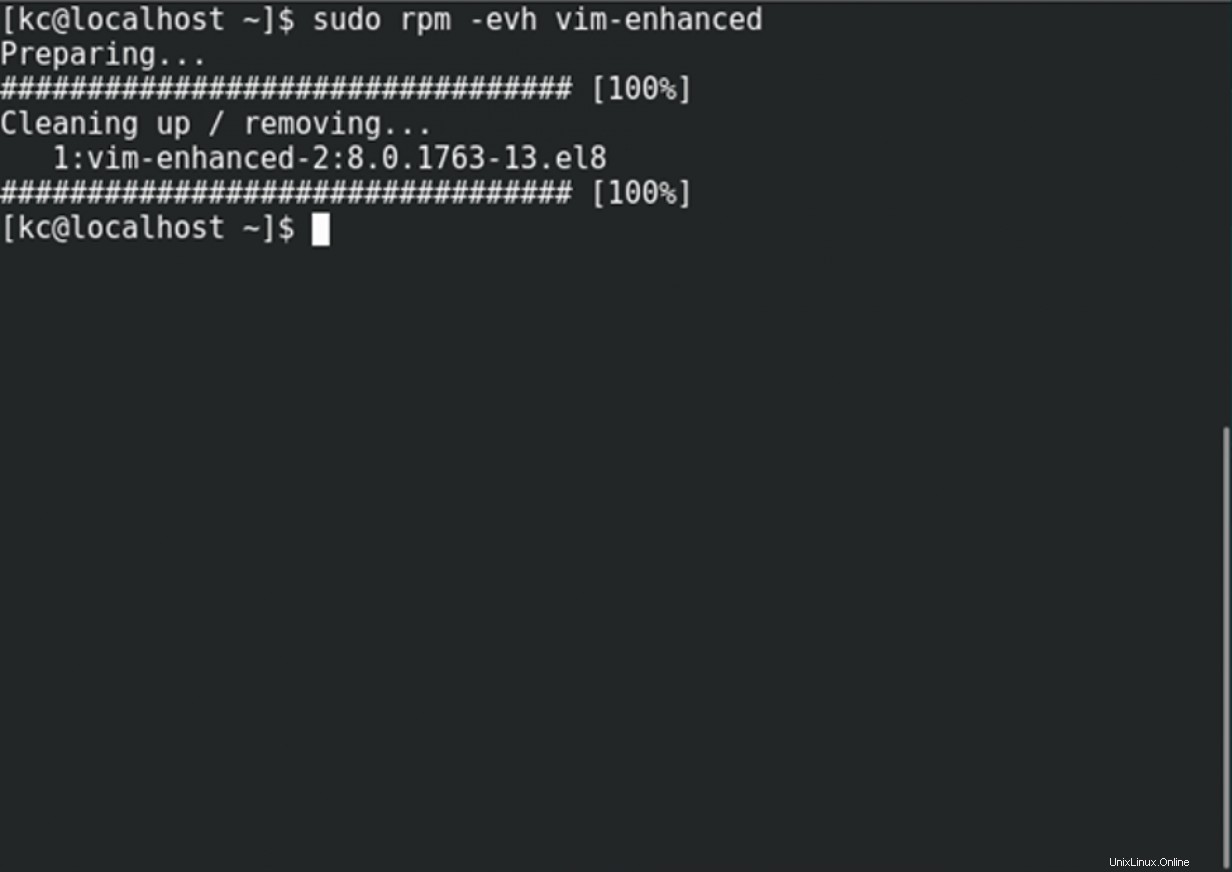
Conclusion
La gestion des packages est une tâche commune à tous les systèmes. YUM et RPM fournissent des moyens efficaces d'installer, de mettre à niveau, de supprimer et de suivre les packages logiciels sur les systèmes Red Hat Enterprise Linux.
[ Voulez-vous essayer Red Hat Enterprise Linux ? Télécharge le maintenant gratuitement. ]